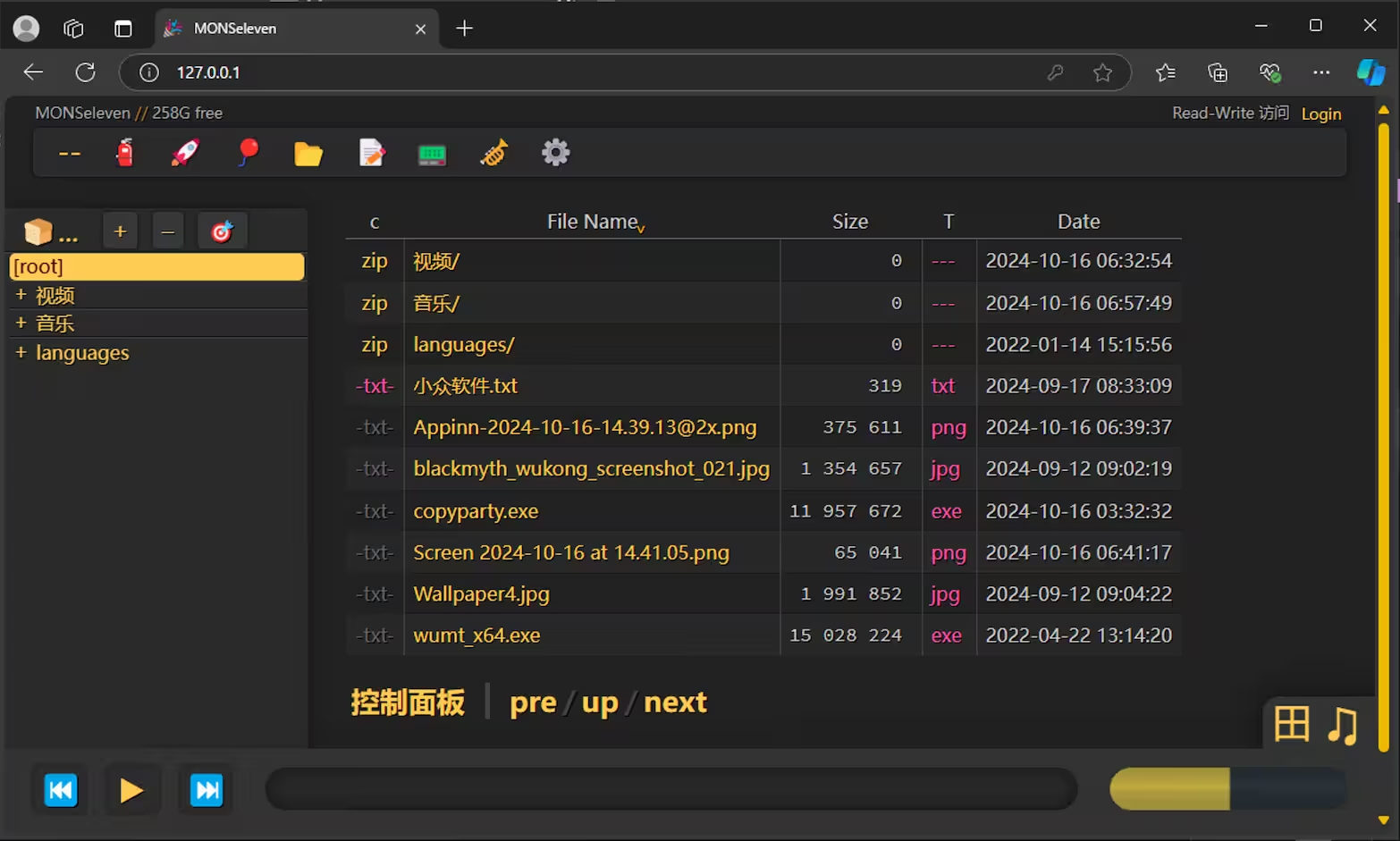一个 Go 语言写的,单文件 WebDAV 服务器[跨平台]
青小蛙发现,网页版文件浏览器 File Browser 开发者 @hacdias 的另外一个作品,用 Go 语言写的单文件 WebDAV 服务器,非常不错,推荐一下。@Appinn
![一个 Go 语言写的,单文件 WebDAV 服务器[跨平台] 22 一个 Go 语言写的,单文件 WebDAV 服务器[跨平台]](https://static3.appinn.com/images/2024/10/Appinn-Feature-images-2024-10-23T151516.700.jpg)
这个开源项目就没有名字,开发者直接用 WebDAV 当标题,不过功能也不含糊。
WebDAV
除了支持 Windows、macOS、Linux,并且可以直接双击运行外,还支持 Docker 部署。
以 Windows 为例,最简单的用法:
- 用资源管理器打开你想要分享为 WebDAV 的文件夹
- 在资源管理器的地址栏输入
cmd回车,打开命令提示符 - 将 webdav.exe 文件拖到命令提示符窗口上,回车
- 使用客户端访问 ip:6065 就好了。
如果想要加一个用户名密码,需要写一个配置文件,比如 config.yaml:
auth: true
users:
- username: admin
password: admin
四行就够了。其他系统下使用是类似的。
然后在运行的时候,使用 webdav.exe -c c:\config.yaml 就可以了,简单易用。
通过配置文件,还能修改端口、路径、用户权限(读写)、TLS 证书、日志、CORS 等内容。
获取
原文:https://www.appinn.com/hacdias-webdav/
相关阅读
- WebDAV小秘 – 在 PC 上 1 键开启 WebDAV 服务器
- WebDAV CLI – 零配置,一行命令开启 WebDAV 服务器
- 适用于 QNAP 威联通的阿里云盘 WebDAV 插件
- 教你搭建超简单的 WebDAV 服务,在网络上传输文件[Win/Linux/Mac]
- QNAP 威联通 AList 插件,支持挂载阿里云盘、百度网盘、PikPak、夸克网盘等到本地
©2023 青小蛙 for 小众软件 | 加入我们 | 投稿 | 订阅指南
3659b075e72a5b7b1b87ea74aa7932ff
点击这里留言、和原作者一起评论